So installieren sie die CovPass-App
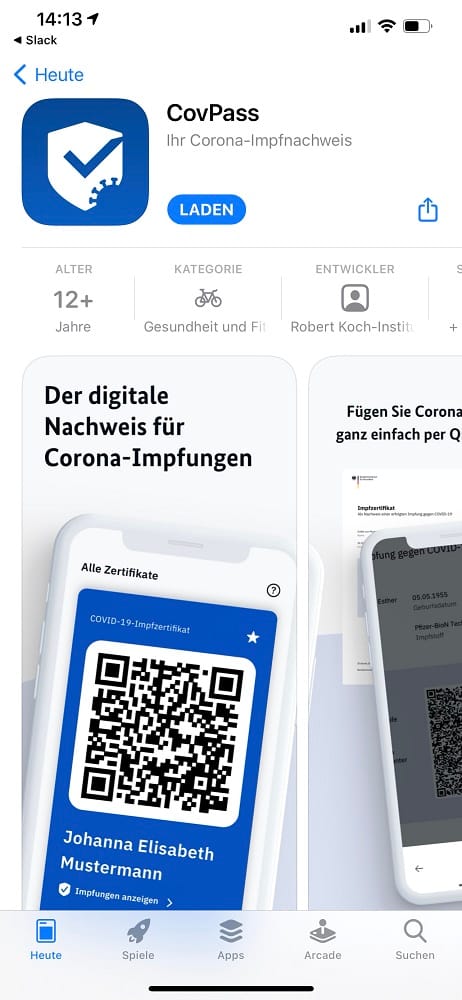
CovPass-App: So installieren Sie die richtige App
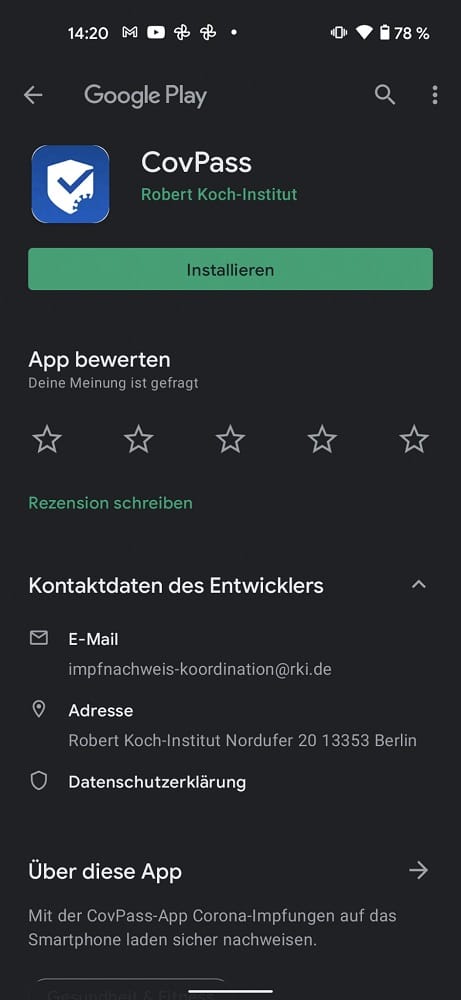
So sieht die richtige App im Google Play Store aus.
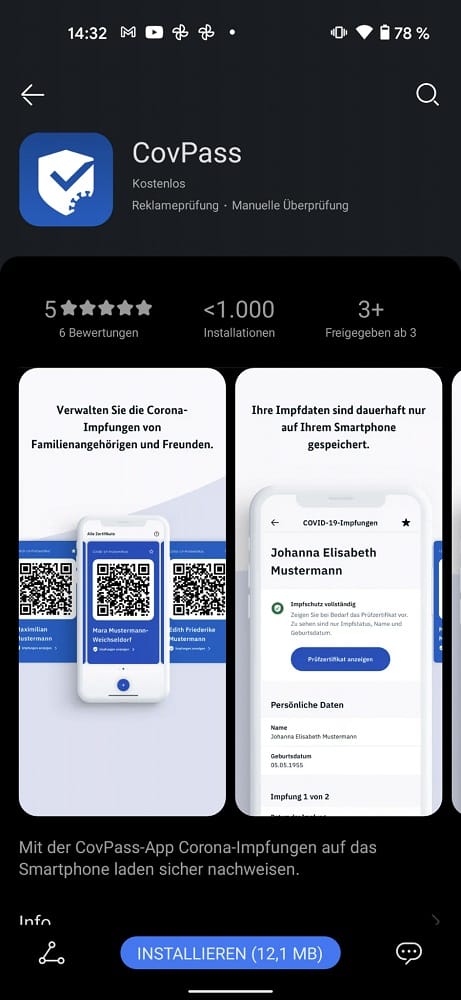
Hier ist die App in Huaweis App Gallery. Huaweis App Store ist derzeit der einzige, in dem sich die App auch durch eine Suche direkt finden lässt. Bei den anderen App Stores sollte das Problem spätestens in den kommenden Tagen nicht mehr auftauchen.
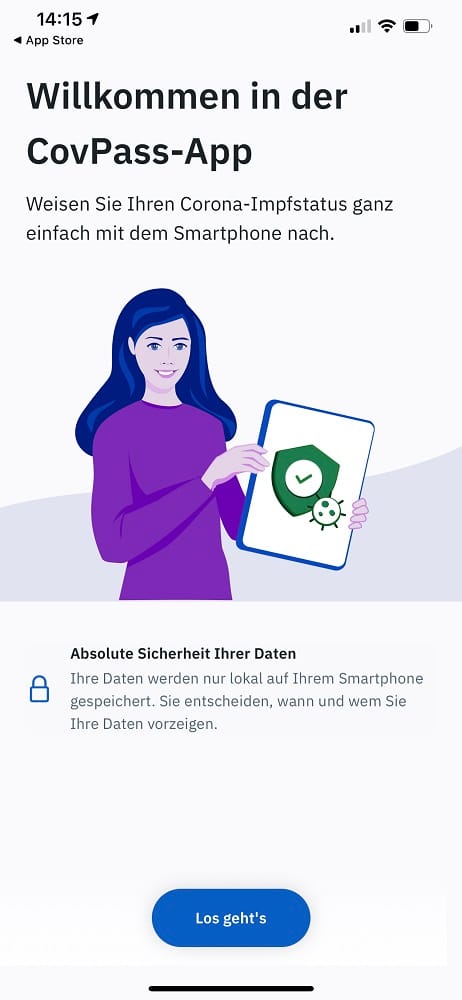
Nach der Installation der CovPass-App sieht man zunächst eine Reihe von Info-Tafeln. Sie erläutern etwa, dass die Daten nur lokal auf dem Smartphone gespeichert werden.
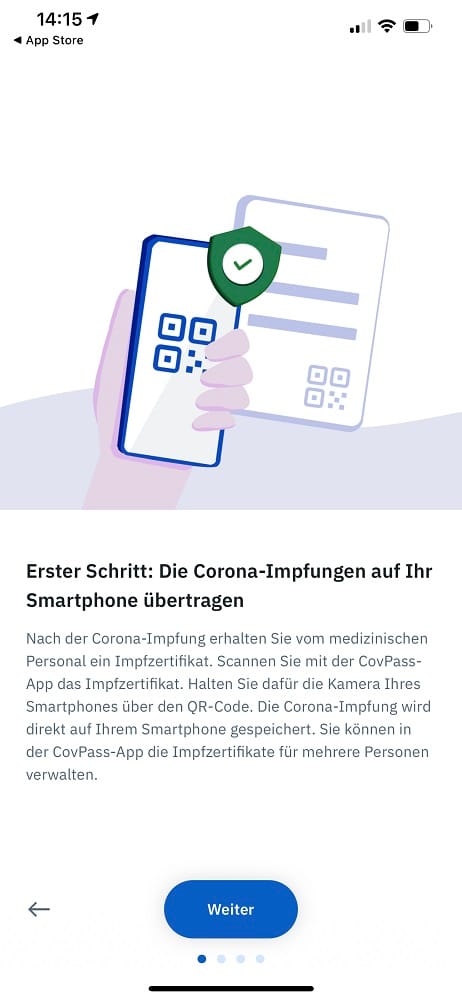
Die zweite Infotafel erläutert, wie man das Impfzertifikat einscannt.
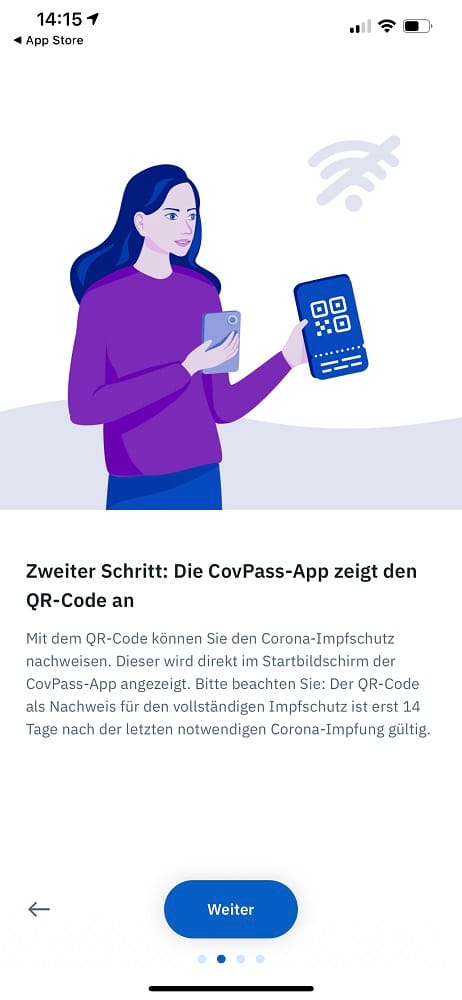
Ist das Zertifikat hinterlegt, kann man es direkt in der Startseite der App abrufen und bei Bedarf vorzeigen.
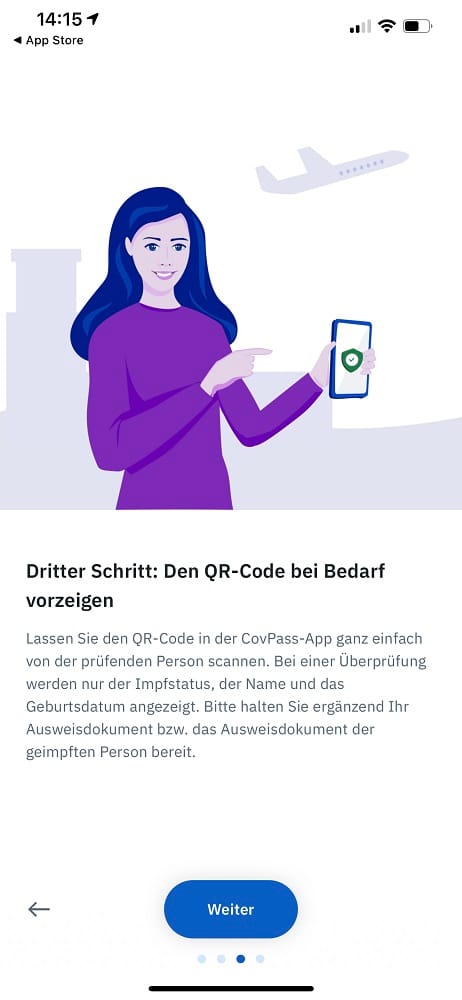
Wird der QR-Code abgescannt, werden lediglich Impfstatus, Name und Geburtsdatum übermittelt, sie können dann mit dem Personalausweis abgeglichen werden.
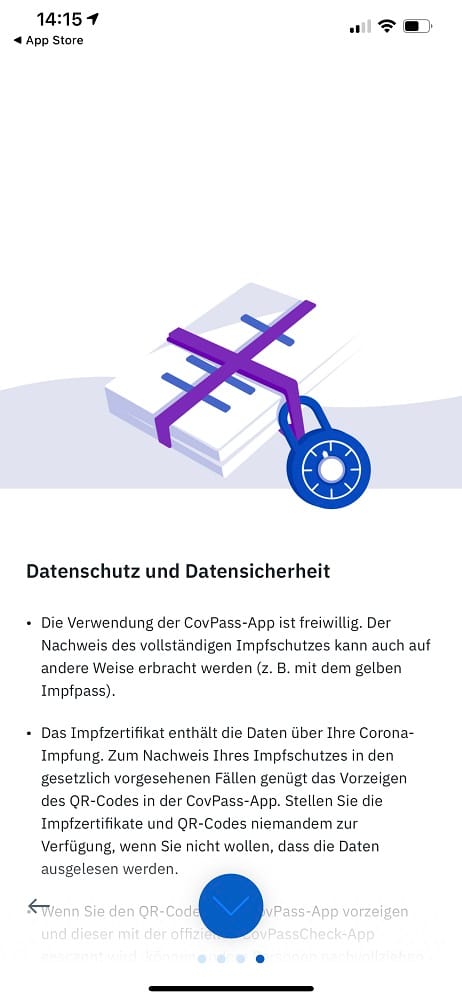
Die letzte Tafel erhält Informationen zum Datenschutz. So ist die Nutzung der App freiwillig – der gelbe Impfpass kann zum Nachweis des Impfstatus genauso genutzt werden. Hier muss man auf den Pfeil tippen um weiter nach unten zu scrollen.
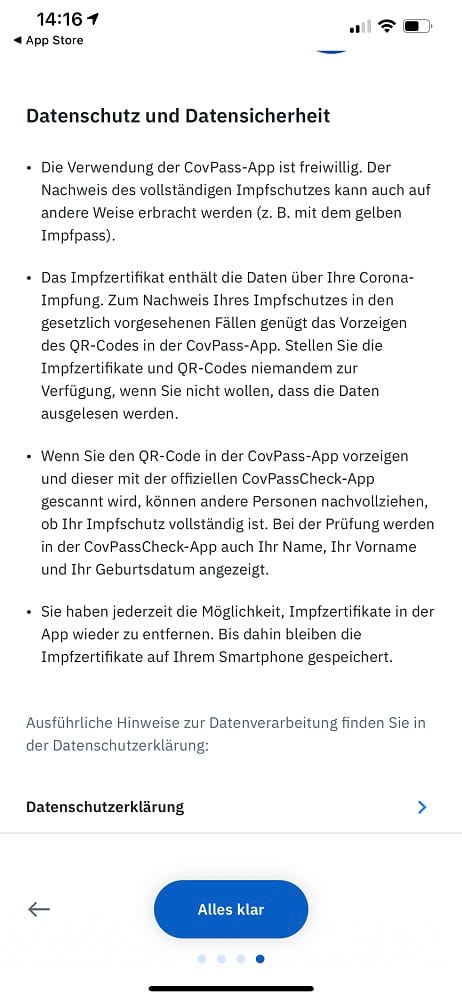
Abschließend tippt man auf "Alles Klar". Die App kann nun genutzt werden.
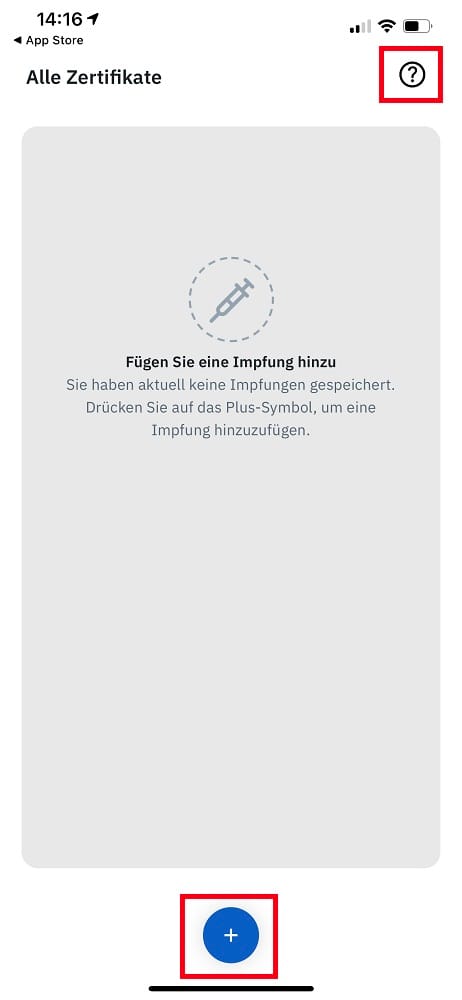
So sieht die App beim ersten Start aus. Es ist noch kein Impfzertifikat hinterlegt. Wer weitere Fragen hat, tippt oben rechts auf das Fragezeichen. Um den QR-Code des Impfzertifikats zu scannen und es damit der App hinzuzufügen. muss das "+"-Symbol am unteren Bildschirmrand gewählt werden.
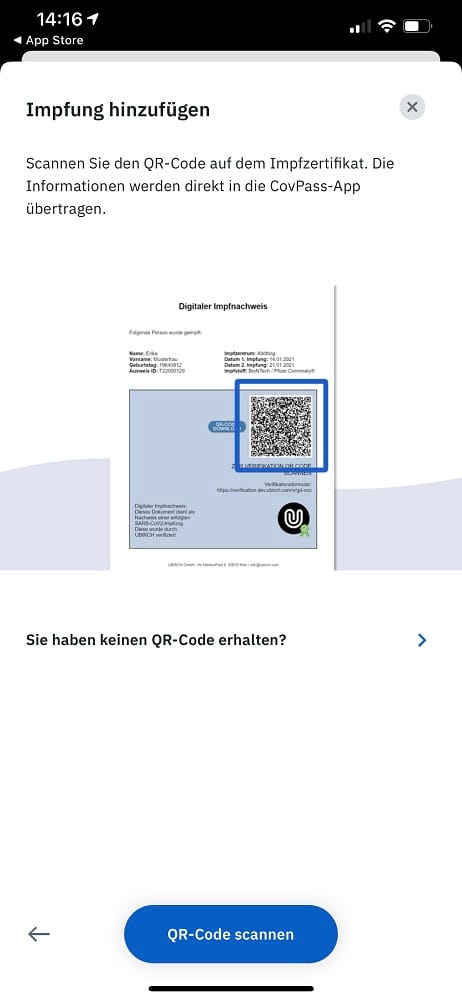
Hier öffnet sich zunächst eine Erklärseite. Zu sehen ist ein Beispiel-Impfzertifikat. Der QR-Code, der eingescannt werden muss, ist blau umrandet. Tippen Sie nun auf "QR-Code scannen".
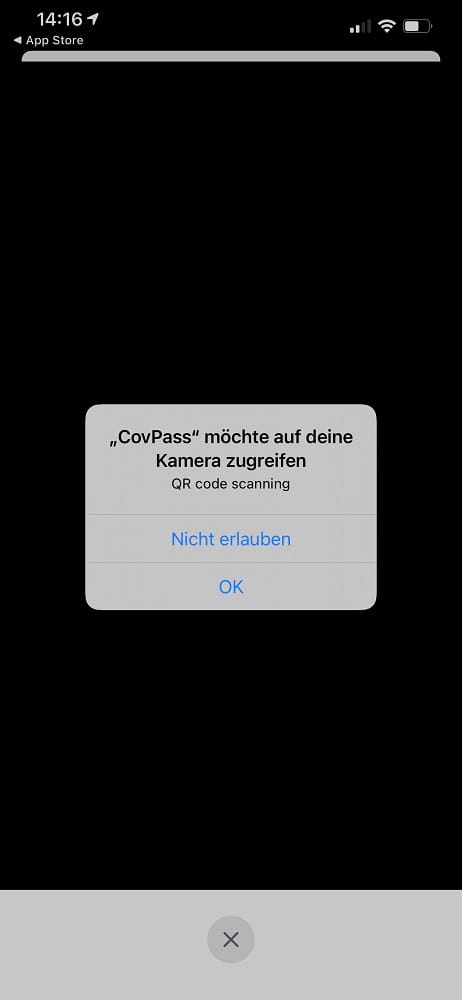
Damit die App auf die Kamera zugreifen und damit den QR-Code scannen darf, muss der Nutzer der App erst den Zugriff auf die Kamera erlauben. Dies ist notwendig und unbedenklich. Tippen Sie auf "OK". Unter Android wählen Sie "Bei Nutzung der App" aus.












